Χρήσιμοι τρόποι μετατροπής M4B σε AAC για υπολογιστές Windows και Mac
Εάν έχετε πολλά ηχητικά βιβλία και σας αρέσει να τα ακούτε, πρέπει να είστε εξοικειωμένοι με το M4B. Είναι μια επέκταση αρχείου που χρησιμοποιείται για την αποθήκευση αρχείων ήχου και ιδιαίτερα ηχητικών βιβλίων. Ωστόσο, το M4B είναι αποκλειστικό για συσκευές iOS, συμπεριλαμβανομένων των iPhone, iPad και iPod. Επίσης, έχει περιορισμένη υποστήριξη για εφαρμογές. Ως εκ τούτου, μπορεί να μην είναι πρακτικό εάν θέλετε να τα ακούσετε σε άλλες συσκευές ή συσκευές αναπαραγωγής.
Σύμφωνα με αυτό, μπορεί να θέλετε μετατρέψτε το M4B σε AAC για μέγιστη εμπειρία ακρόασης. Όπως γνωρίζουμε, το AAC έχει καλή απόδοση ακόμα και στο ίδιο bitrate με το MP3. Ακόμη καλύτερα, παρέχει υψηλή συμβατότητα επιτρέποντάς σας να παίζετε σε διαφορετικές πλατφόρμες. Αποδεικνύοντας την ευελιξία του, μπορείτε να το παίξετε στις συσκευές Windows, Mac, Android, iPhone και iPad. Τούτου λεχθέντος, ρίξτε μια ματιά στα πιο προτεινόμενα προγράμματα που θα σας βοηθήσουν να επιτύχετε αυτήν τη μετατροπή.
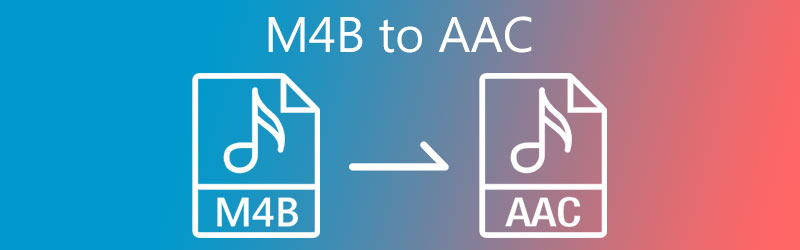
- Μέρος 1. Τι είναι τα M4B και AAC
- Μέρος 2. Πώς να μετατρέψετε γρήγορα το M4B σε AAC
- Μέρος 3. Συχνές ερωτήσεις του M4B στο AAC
Μέρος 1. Τι είναι τα M4B και AAC
Για καλύτερη κατανόηση αυτών των δύο μορφών αρχείων ήχου, θα ορίσουμε το καθένα και θα προσδιορίσουμε τον σκοπό τους. Διαβάστε παρακάτω και λάβετε τις απαραίτητες πληροφορίες.
Ποια είναι η μορφή αρχείου M4B;
Όπως αναφέρθηκε παραπάνω, το M4B είναι μια επέκταση αρχείου που χρησιμοποιείται για την αποθήκευση ηχητικών βιβλίων. Αυτή είναι η κοινή μορφή όταν κάνετε λήψη ενός αρχείου ήχου από το Apple iTunes Store όπου τα αρχεία προστατεύονται από πνευματικά δικαιώματα. Χρησιμοποιεί το AAC ως μέθοδο κωδικοποίησης και συμπίεσης που βασίζεται στη μορφή MPEG-4. Επιπλέον, αυτή η μορφή προστατεύεται από το FairPlay DRM της Apple, επομένως αποτρέπεται η αναπαραγωγή τους σε μη εξουσιοδοτημένες συσκευές και συστήματα.
Τι είναι η μορφή αρχείου AAC;
Το AAC είναι μια συντομογραφία του Advanced Audio Coding. Αυτή η μορφή χρησιμοποιείται ως η τυπική μορφή κοντέινερ ήχου για συμπιεσμένο ψηφιακό ήχο για τις ροές βίντεο MPEG-2 και MPEG-4. Υποστηρίζει ένα ευρύ φάσμα καναλιών έως και 48 καναλιών ήχου πλήρους εύρους ζώνης και συχνότητα ήχου έως και 96 kHz. Επιπλέον, πολλές πλατφόρμες το υιοθέτησαν ως την προεπιλεγμένη μορφή πολυμέσων, συμπεριλαμβανομένων των YouTube, iPhone, iPod, Apple iTunes και πολλών άλλων πλατφορμών.
Μέρος 2. Πώς να μετατρέψετε γρήγορα το M4B σε AAC
1. Μετατροπέας βίντεο Vidmore
Μετατροπέας βίντεο Vidmore είναι ένα πλούσιο σε δυνατότητες, πρόγραμμα πολλαπλών πλατφορμών που σας δίνει τη δυνατότητα να μετατρέψετε το M4B σε AAC σε Windows και Mac. Έχει μια διαδικασία μετατροπής αστραπιαίας ταχύτητας ακόμη και σε λειτουργίες παρτίδας. Μπορεί να είναι ακριβώς η εφαρμογή που χρειάζεστε ειδικά για τη διαδικασία μετατροπής μαζικής και υψηλής ταχύτητας. Επιπλέον, δεν υπάρχουν περιορισμοί στον αριθμό των μετατροπών αρχείων και στο μέγεθος του αρχείου. Ταυτόχρονα, εάν χρειάζεται να αποκτήσετε πρόσβαση σε άλλες λειτουργίες, όπως επεξεργασία μεταδεδομένων, ενίσχυση έντασης ήχου, το εργαλείο είναι σε θέση να τις επιτύχει. Πραγματικά, το Vidmore Video Converter αξίζει τη θέση ως ένας από τους πιο προτεινόμενους μετατροπείς M4B σε AAC.
Βήμα 1. Αποκτήστε τον μετατροπέα M4B σε AAC
Για να ξεκινήσετε, πιάστε γρήγορα το εργαλείο κάνοντας κλικ σε οποιοδήποτε από τα ΔΩΡΕΑΝ Λήψη κουμπιά από κάτω. Μόλις τελειώσετε, ανοίξτε το αρχείο και εγκαταστήστε το στον υπολογιστή σας. Βεβαιωθείτε ότι ακολουθείτε τον οδηγό εγκατάστασης και, στη συνέχεια, εκκινήστε τον μετά την επιτυχή εγκατάσταση.
Βήμα 2. Προσθέστε αρχείο M4B στην εφαρμογή
Για να ανεβάσετε ένα αρχείο στην εφαρμογή, κάντε κλικ στο Συν κουμπί υπογραφής από την κύρια διεπαφή ή πατήστε το πλήκτρο διαστήματος στο πληκτρολόγιο του υπολογιστή σας για να εκκινήσετε αμέσως το φάκελο αρχείων. Ανεβάστε τον στόχο M4B επιλέγοντάς τον από τον φάκελο.

Βήμα 3. Επιλέξτε AAC ως μορφή εξόδου
Αυτή τη φορά, απλώς κατευθυνθείτε στο Προφίλ μενού και μετά ανοίξτε το Ήχος αυτί. Μετά από αυτό, επιλέξτε AAC στο αριστερό τμήμα της καρτέλας και επιλέξτε τη σωστή προεπιλογή εξόδου για τις ανάγκες σας.
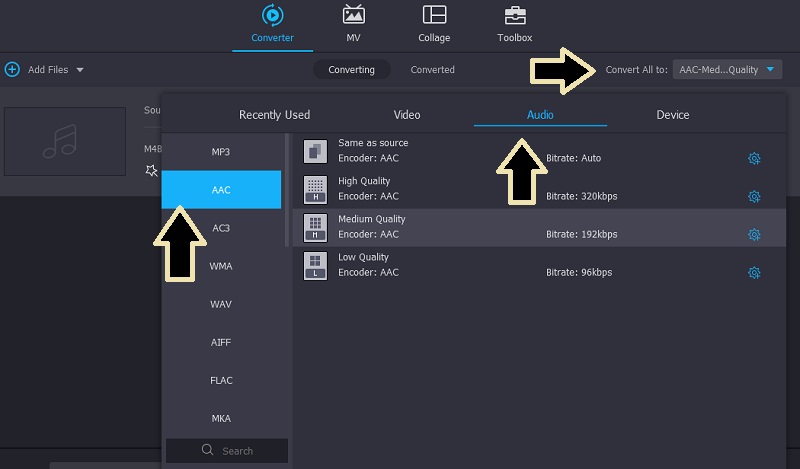
Βήμα 4. Μετατρέψτε το M4B σε AAC
Πριν πραγματοποιηθεί η μετατροπή, μπορείτε να κάνετε ορισμένες προσαρμογές, όπως την επεξεργασία των μεταδεδομένων πολυμέσων. Τέλος, κάντε κλικ στο Μετατροπή όλων κουμπί στην κάτω δεξιά πλευρά της διεπαφής για να ξεκινήσει η διαδικασία μετατροπής.
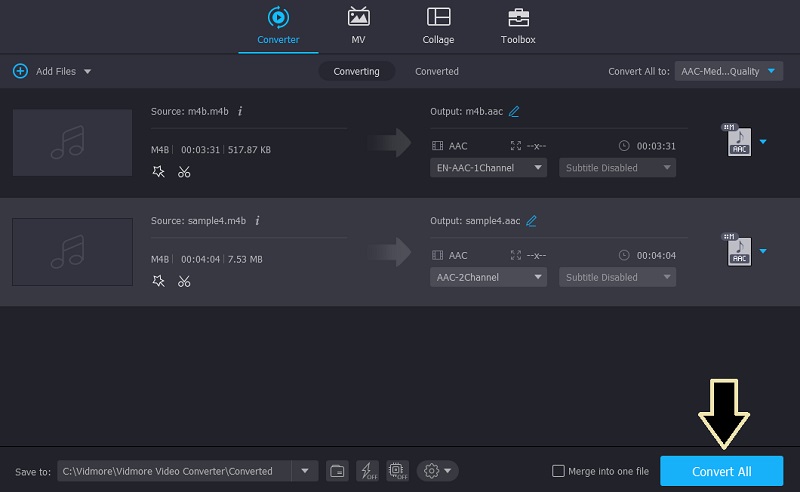
2. iTunes
Μια άλλη καλή επιλογή που θα σας βοηθήσει να μετατρέψετε το M4B σε AAC είναι το iTunes. Το διάβασες σωστά. Αυτό δεν σας επιτρέπει μόνο να αναπαράγετε αρχεία ήχου, τηλεοπτικές εκπομπές αλλά και να μετατρέπετε αρχεία ήχου σε AAC, WAV, MP3 και άλλα. Μετά τη μετατροπή του αρχείου, μπορείτε να επιλέξετε να τα μεταφέρετε στη συσκευή σας iOS. Με άλλα λόγια, μπορείτε να έχετε πρόσβαση σε ένα εργαλείο μετατροπής και μεταφοράς σε ένα μόνο λογισμικό. Ακολουθήστε τα βήματα για να μάθετε πώς να μετατρέπετε το M4B σε AAC χρησιμοποιώντας αυτήν την εφαρμογή.
Βήμα 1. Στο Mac ή τον υπολογιστή σας, ξεκινήστε το iTunes και ανεβάστε το αρχείο M4B που θέλετε να μετατρέψετε, σύροντας και αποθέτοντας το αρχείο.
Βήμα 2. Από το Επεξεργασία καρτέλα, επιλέξτε Προτιμήσεις ακολουθούμενο από το Εισαγωγή ρυθμίσεων επιλογή.
Βήμα 3. Σε αυτό το σημείο, ανοίξτε το αναπτυσσόμενο μενού για Εισαγωγή με χρήση και επιλέξτε Κωδικοποιητής WAV. Κάντε κλικ στο κουμπί OK για να επιβεβαιώσετε τις αλλαγές.
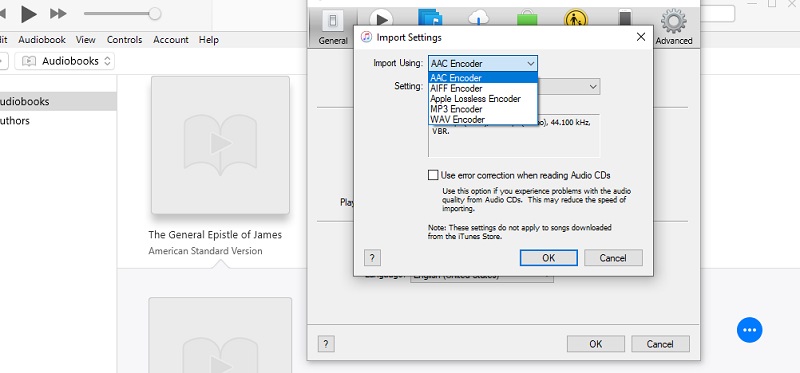
Βήμα 4. Εμπρός στο Ηχητικά βιβλία ενότητα και επιλέξτε το ηχητικό βιβλίο M4B που μόλις ανεβάσατε. Για να ξεκινήσετε τη μετατροπή, ανοίξτε το Αρχείο μενού και τοποθετήστε τον κέρσορα σας στο Δημιουργία έκδοσης AAC επιλογή.
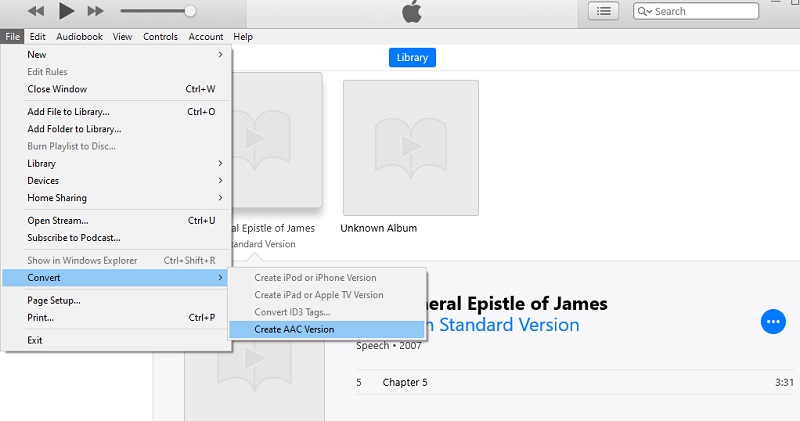
3. Convertio
Αν ψάχνετε για ένα εντελώς δωρεάν πρόγραμμα για τη μετατροπή του M4B σε AAC, τότε θα πρέπει να σκεφτείτε να χρησιμοποιήσετε το Convertio. Αυτό που το ξεχωρίζει από την εφαρμογή που αναφέρθηκε προηγουμένως είναι ότι σας δίνει τη δυνατότητα να κάνετε εισαγωγή από το χώρο αποθήκευσης cloud, συμπεριλαμβανομένων των Dropbox και Google Drive. Επιπλέον, διαθέτει προηγμένες επιλογές για να επιλέξετε την κατάλληλη ποιότητα, αναλογία διαστάσεων, κωδικοποιητή και πολλές άλλες ρυθμίσεις.
Βήμα 1. Στο αγαπημένο σας πρόγραμμα περιήγησης ιστού, μεταβείτε στον ιστότοπο του Convertio.
Βήμα 2. Κάνε κλικ στο Επιλέξτε Αρχεία κουμπί στην ίδια σελίδα και, στη συνέχεια, ανεβάστε τον στόχο M4B που θέλετε να μετατρέψετε σε AAC.
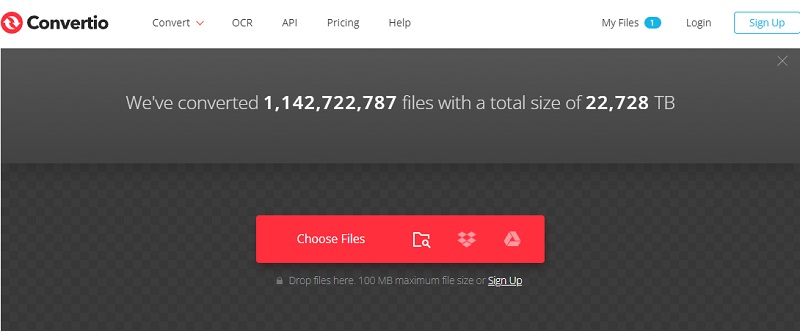
Βήμα 3. Ανοίξτε το μενού μορφοποίησης κάνοντας κλικ στο αναπτυσσόμενο μενού και επιλέγοντας το Ήχος επιλογή. Από εδώ, επιλέξτε τη μορφή ήχου AAC. Τέλος, κάντε κλικ στο κόκκινο Μετατρέπω κουμπί για την προετοιμασία της διαδικασίας μετατροπής.
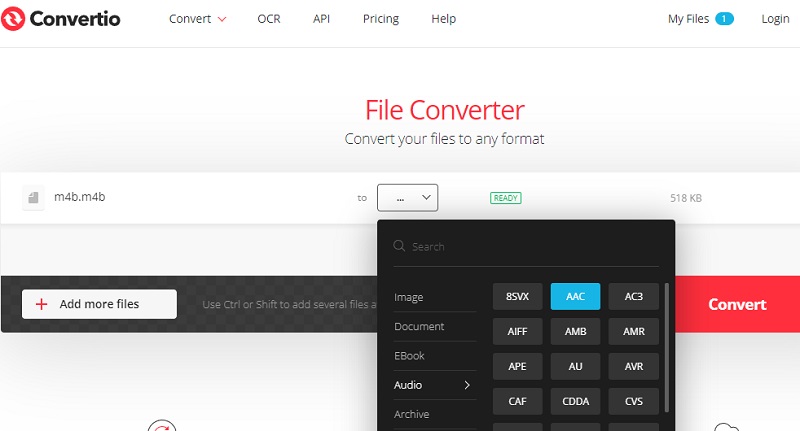
Μέρος 3. Συχνές ερωτήσεις του M4B στο AAC
Είναι το M4B και το AAC το ίδιο;
Όχι. Το M4B είναι μια μορφή επέκτασης αρχείου που χρησιμοποιείται συνήθως με το AAC. Ενώ το AAC είναι ένα σύστημα κωδικοποίησης ήχου.
Μπορώ να μετατρέψω το AAC σε M4B;
Ναί. Μπορείτε να αλλάξετε το AAC σε M4B χρησιμοποιώντας το σωστό εργαλείο. Με το Vidmore, μπορείτε να επιτύχετε αυτήν την εργασία μετατροπής με εύκολο και γρήγορο τρόπο.
Πώς να ανοίξω το M4B στον υπολογιστή μου;
Οι χρήστες Mac μπορούν να ανοίξουν το αρχείο M4B με τη βοήθεια του iTunes. Από την άλλη πλευρά, το Windows Media Player λειτουργεί καλά με το άνοιγμα αρχείων M4B.
συμπέρασμα
Αυτά είναι τα προγράμματα στα οποία μπορείτε να χρησιμοποιήσετε μετατρέψτε το M4B σε AAC. Μπορείτε να επιλέξετε μεταξύ αυτών των εφαρμογών ανάλογα με τις προτιμήσεις σας. Εάν χρειάζεται να αποκτήσετε πρόσβαση σε περισσότερες δυνατότητες εκτός από τη μετατροπή, θα πρέπει να χρησιμοποιήσετε το Vidmore Video Converter. Μπορεί να προσθέσει και να επεξεργαστεί μεταδεδομένα ενός αρχείου ήχου, να κόψει, να χωρίσει και να συγχωνεύσει, κάτι που μπορεί να είναι χρήσιμο για την επεξεργασία των αρχείων ήχου σας.


